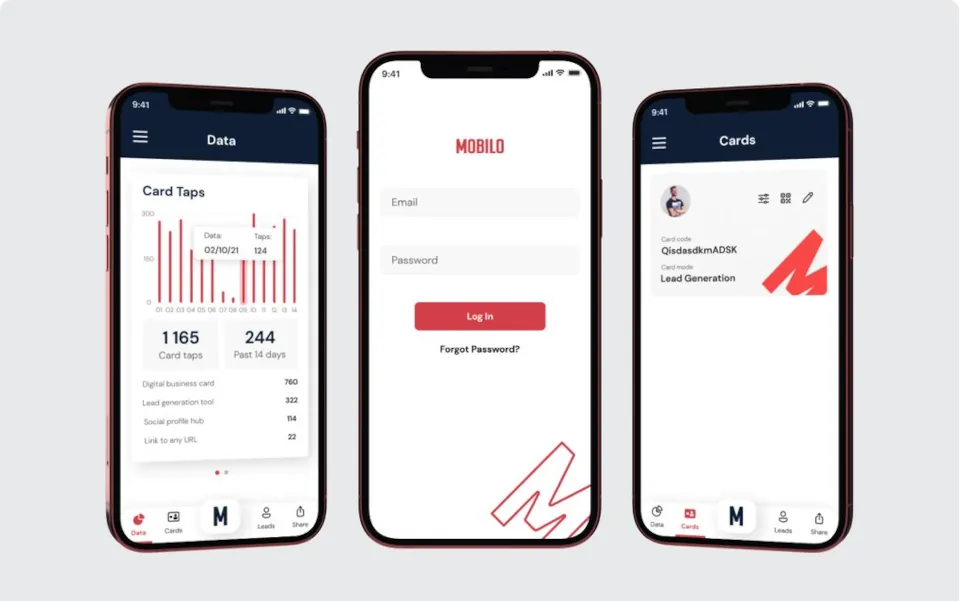
App mobile
Ora avete accesso all'app Mobilo, dove potete gestire il vostro account e il vostro profilo e tenere aggiornati i vostri dati di contatto. Sia che si utilizzi la versione web che quella mobile, le schede e i pulsanti sono gli stessi.
Nella web app, ecco i pulsanti e le loro funzioni:
- Il pulsante Dashboard vi porterà alla pagina principale, dove potrete vedere le statistiche in tempo reale e i punteggi delle carte.
- Il pulsante Impostazioni profilo è quello principale. Qui è possibile aggiungere i propri dati di contatto e i link ai social media.
- Il pulsante Leads vi mostrerà i contatti raccolti e una scheda in cui potrete tenerli organizzati.
- Il pulsante Carte mostra le carte assegnate e da qui è possibile cambiare le modalità.
- Il pulsante Firma e-mail creerà una firma generica utilizzando le informazioni presenti nel vostro profilo. È possibile aggiungerla a qualsiasi documento o alla firma e-mail personale o aziendale.
- Il pulsante Impostazioni consente di visualizzare il proprio indirizzo e-mail, modificare la password, contattare l'assistenza e consultare l'Informativa sulla privacy.
Nell'app mobile, questi sono i pulsanti e le loro funzioni:
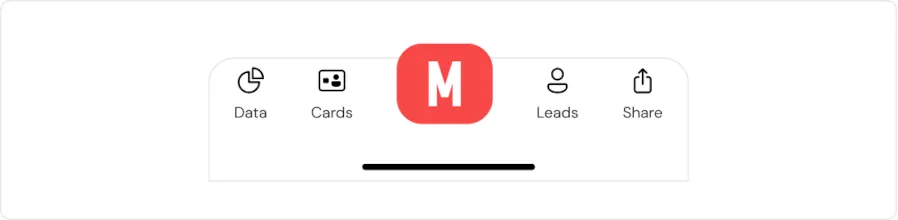
- Il pulsante Dati mostra i tocchi delle carte e la classifica della propria squadra.
- Il pulsante Carte mostra le carte assegnate al proprio account, da cui è possibile generare il relativo codice QR e cambiare le modalità della carta. Fare clic qui per sapere come cambiare modalità.
- Il pulsante M porta al Feed, dove è possibile visualizzare dati più specifici sui tap ricevuti (data, modalità o link cliccato).
- Il pulsante Leads vi mostrerà i contatti raccolti finora e vi darà la possibilità di contattarli via e-mail, telefono o messaggio di testo.
- Il pulsante Condividi mostra i codici QR nelle diverse modalità. È possibile visualizzare l'anteprima in modo che gli altri possano vederla, oppure condividerla direttamente tramite social media, e-mail o SMS.
Aggiorniamo le impostazioni del profilo!
Dall'app per dispositivi mobili, facciamo tap sul menu che si trova nell'angolo in alto a destra dello schermo e poi su Profilo del biglietto da visita.
Da qui potrete aggiungere un'immagine del profilo, tutti i vostri dati di contatto, i link ai vostri social media, se lo desiderate, e altro ancora! Piuttosto semplice, no?
Esploriamo le 4 modalità della vostra carta
Sapevate che la vostra carta può essere utilizzata in 4 modi diversi? Fare rete non è mai stato così bello!
A seconda di ciò che si vuole ottenere, è possibile condividere le informazioni di contatto utilizzando queste modalità:
- Modalità biglietto da visita: È la modalità standard e la più utilizzata. Basta toccare il biglietto da visita in un telefono e i dati del contatto verranno visualizzati come un nuovo contatto da salvare. Il biglietto da visita includerà tutte le informazioni aggiunte nelle impostazioni del profilo.
- Modalità profilo sociale: Un modo interessante per presentarsi. Prima di condividere i dati di contatto, mostrate loro una landing page. Un'impressione difficile da dimenticare. Una volta toccato il tasto "Salva contatto", vedranno il biglietto da visita da aggiungere ai loro contatti.
- Modalità di generazione di lead: E se non volete solo condividere le vostre informazioni, ma anche raccogliere quelle di altre persone? Nessun problema. Utilizzate questa modalità per creare un modulo che gli altri potranno compilare quando toccheranno il vostro biglietto. Potete anche aggiungere campi personalizzati se volete richiedere più dei dati di base! Una volta compilato il modulo e toccato "Invia", sia voi che l'altra persona riceverete un messaggio di testo con le rispettive informazioni di contatto. E la cosa migliore è che le informazioni saranno memorizzate all'interno dell'app, in modo da poterle rivedere in qualsiasi momento e contattare anche l'altra persona.
- Modalità link all'URL: Supponiamo che non siate interessati a condividere le vostre informazioni di contatto, ma che preferiate che le persone vadano direttamente a un sito web. Questa modalità è assolutamente fattibile. Basta inserire il link del sito web e il gioco è fatto! Le persone saranno reindirizzate a quella pagina una volta toccato il biglietto. Può essere qualsiasi sito web: Il vostro canale YouTube, la pagina web della vostra azienda, il vostro feed di Instagram, il vostro LinkTree, un articolo che avete scritto, un file in Google Drive o qualsiasi altro link vi venga in mente.
Come si passa da una modalità all'altra? È facile. Nell'app mobile basta andare sul pulsante "Carte" nella parte inferiore dello schermo, in modo da vedere la propria carta elencata. Quindi toccare l'icona del filtro (quella accanto all'immagine del profilo).
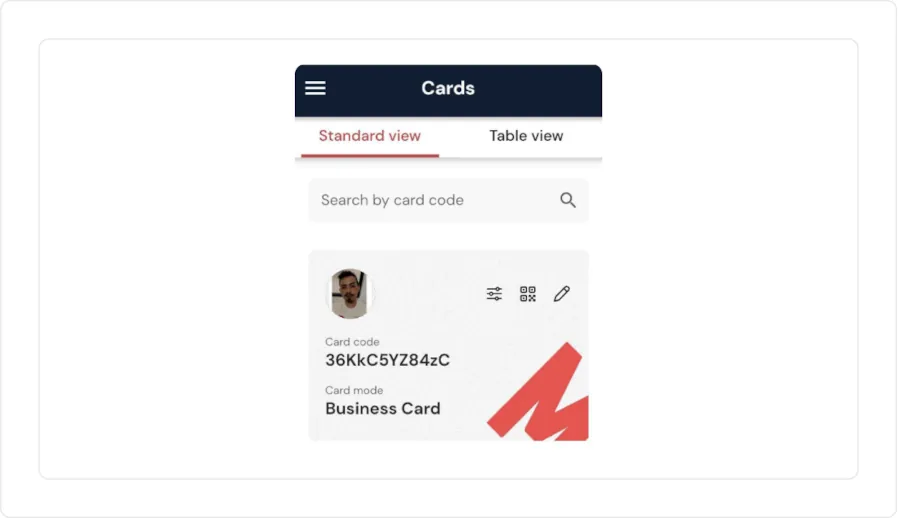
Una volta cliccato sull'icona del filtro, verrà visualizzata l'opzione per scegliere la modalità che si desidera utilizzare. Toccare il piccolo cerchio accanto a ciascuna modalità, quindi toccare "Seleziona". E il gioco è fatto!
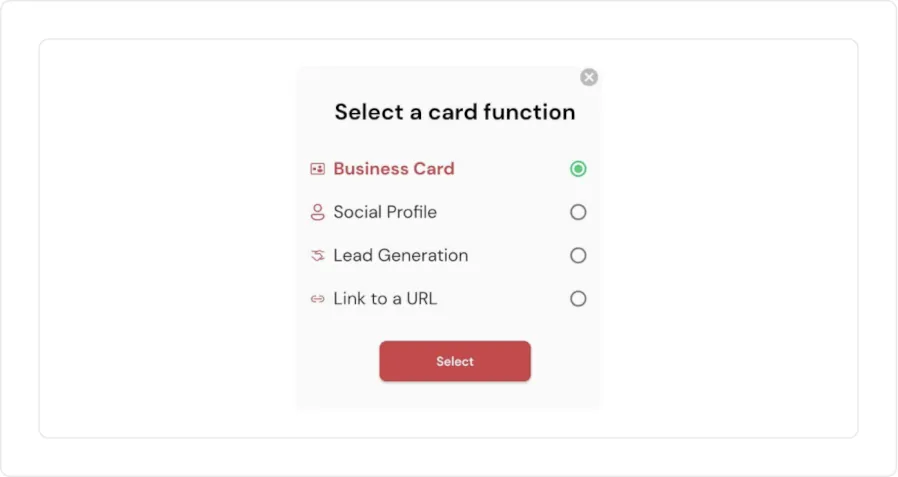
Utilizzo della modalità di generazione di lead
Quando si utilizza la carta Mobilo in modalità Lead Generation, il rubinetto della carta condividerà un modulo in cui il lead o il prospect potrà inserire i propri dati. Una volta compilato il modulo, entrambi riceverete le informazioni di contatto dell'altro via SMS.
Accedere all'applicazione mobile, toccare il menu in alto a sinistra, quindi toccare Lead Generation e assicurarsi di selezionare le informazioni che si desidera raccogliere. È possibile aggiungere anche campi personalizzati!

Nella stessa pagina è possibile ottenere un'anteprima del modulo facendo clic su "Anteprima del modulo di generazione di contatti".
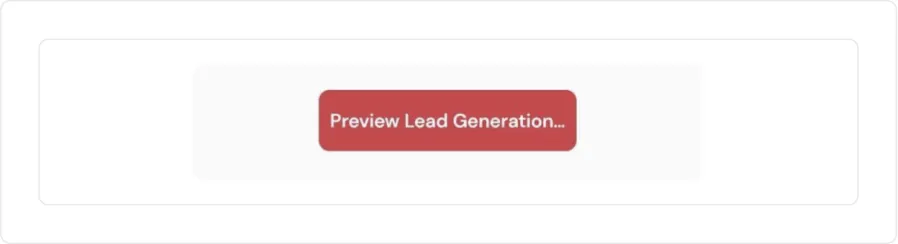
Volete esportare i vostri contatti in un file Excel o in un CRM? È possibile farlo dall'applicazione web. Accedete a https://app.mobilocard.com/ Cliccate su "Contatti" e poi su "Esporta contatti" e verrà generato un file csv con tutte le informazioni dei vostri contatti.
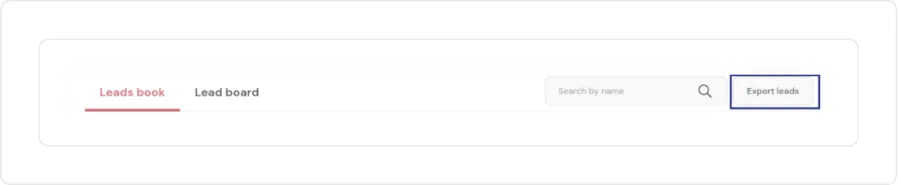
Quando utilizzare la modalità di generazione di contatti
È possibile utilizzare questa modalità quando si prevede un'interazione ad alto volume, come un evento di networking, una fiera o un open house.
Come cambiare modalità
Dalla pagina iniziale, toccare il pulsante "Carte", quindi toccare l'icona del filtro che si trova accanto alla foto del profilo:
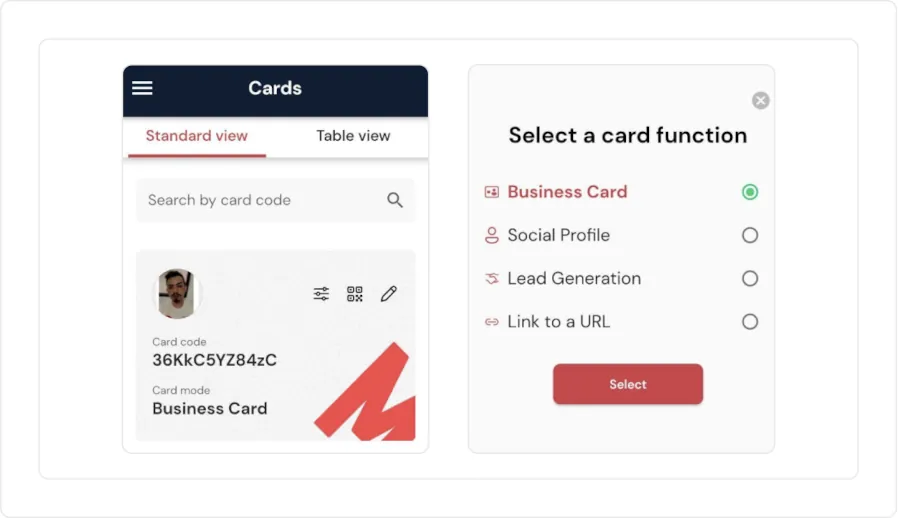
È possibile fare clic su quella che si desidera far funzionare come biglietto da visita, profilo sociale, generazione di contatti o collegamento a un URL. Una volta cliccato, il cambio verrà effettuato e si vedrà la modalità sotto il codice del biglietto.
Esploriamo le altre funzioni dell'app!
L'app presenta altre interessanti funzioni che forniscono informazioni sull'utilizzo della carta.
Una delle più interessanti è il feed. Toccando la grande M rossa nella parte inferiore dello schermo, è possibile visualizzare il feed con le notizie e gli aggiornamenti, i lead raccolti e il numero di tap ricevuti. Inoltre, vi dirà esattamente quale modalità stavate utilizzando quando hanno toccato la vostra scheda e se cliccano su un link, lo vedrete anche lì!
E non finisce qui. Se si tocca una qualsiasi delle tessere toccate, è possibile visualizzare l'ora, la data e la posizione esatta in cui la tessera è stata toccata o scansionata. Davvero fantastico, no?
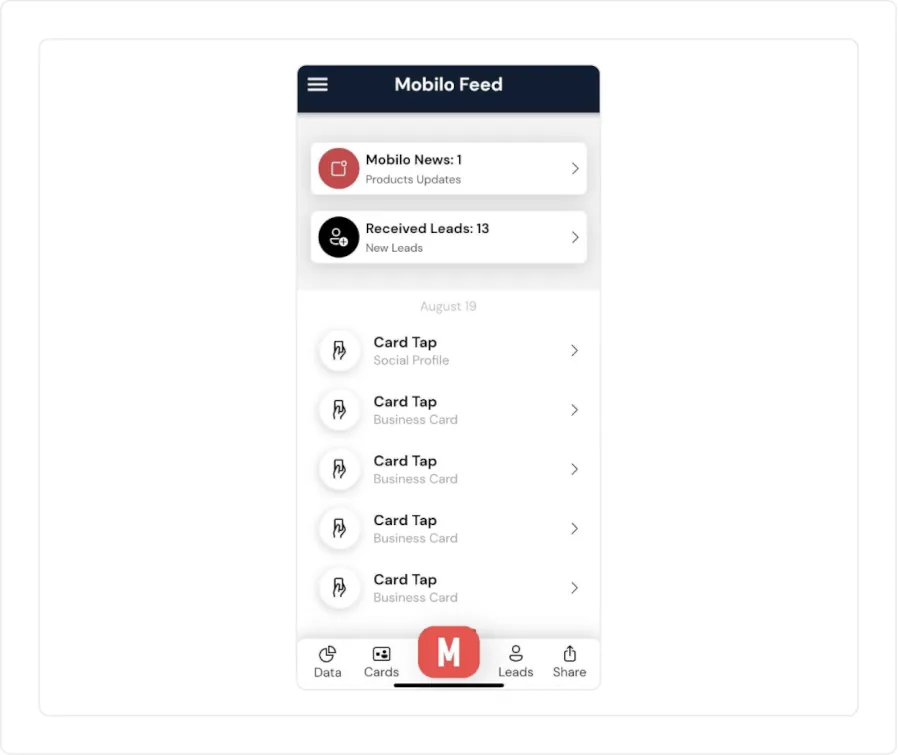
C'è anche un'interessante dashboard in cui è possibile vedere una rappresentazione grafica di questi stessi tocchi. Per vederla, toccare il primo pulsante in fondo alla schermata, chiamato Dati.
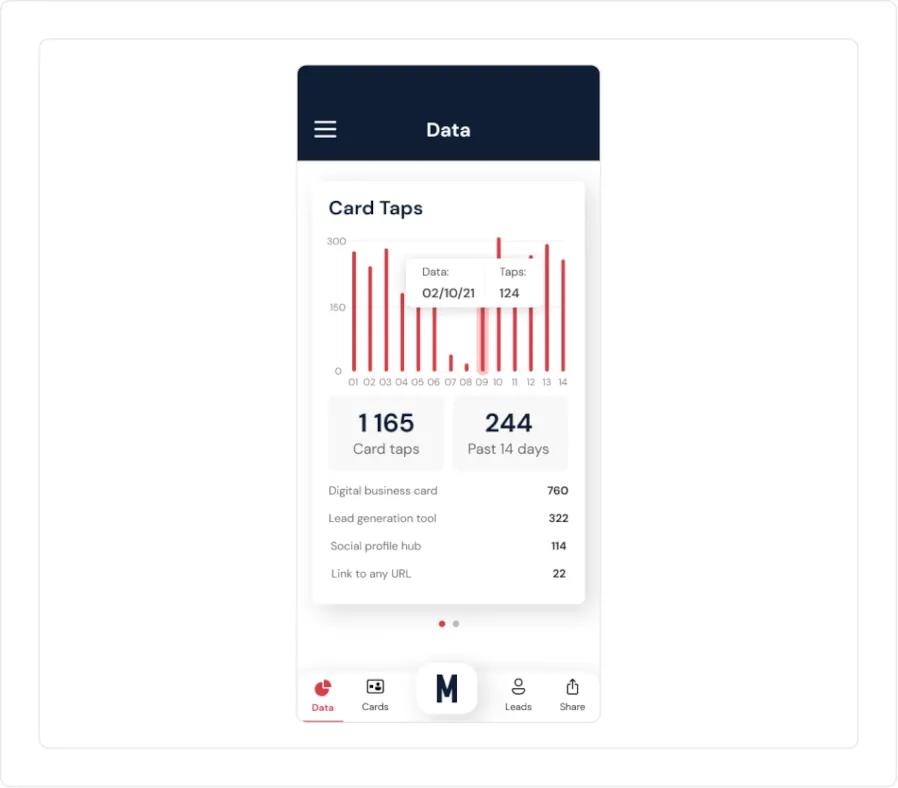
Un'altra funzione interessante che abbiamo a disposizione è unafirma e-mail generata automaticamente. Potete prenderla e aggiungerla a qualsiasi documento o alle vostre e-mail personali o professionali.
Tutto ciò che dovete fare è accedere all'applicazione web, fare clic sulla scheda Firma, fare clic sul pulsante della firma che si trova accanto alla foto del vostro profilo e si aprirà una nuova finestra da cui potrete prelevare la firma. Includerà anche il vostro codice QR!
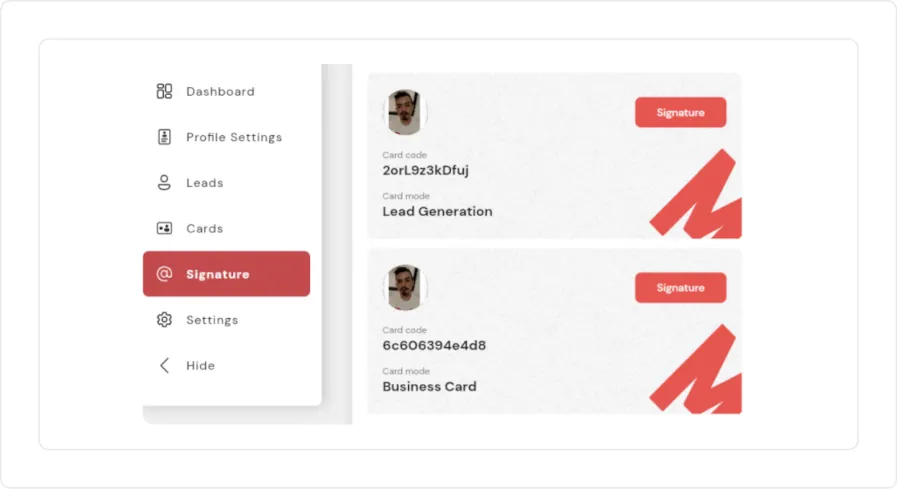
Il prossimo passo sarà la condivisione dei vostri dati di contatto tramite un codice QR (sì, abbiamo pensato a tutto).
Supponiamo che abbiate dimenticato la carta a casa, ma che vogliate comunque condividere le vostre informazioni di contatto. Nessun problema. Aprite la vostra applicazione mobile e generate un codice QR da scansionare per mostrare le vostre informazioni.
Tutto ciò che dovete fare è toccare l'icona in basso a destra dello schermo chiamata "Condividi". Una volta cliccato, si può scorrere verso sinistra per selezionare quello che si desidera condividere: Dati di contatto, pagina di destinazione sociale o modulo di generazione di contatti:
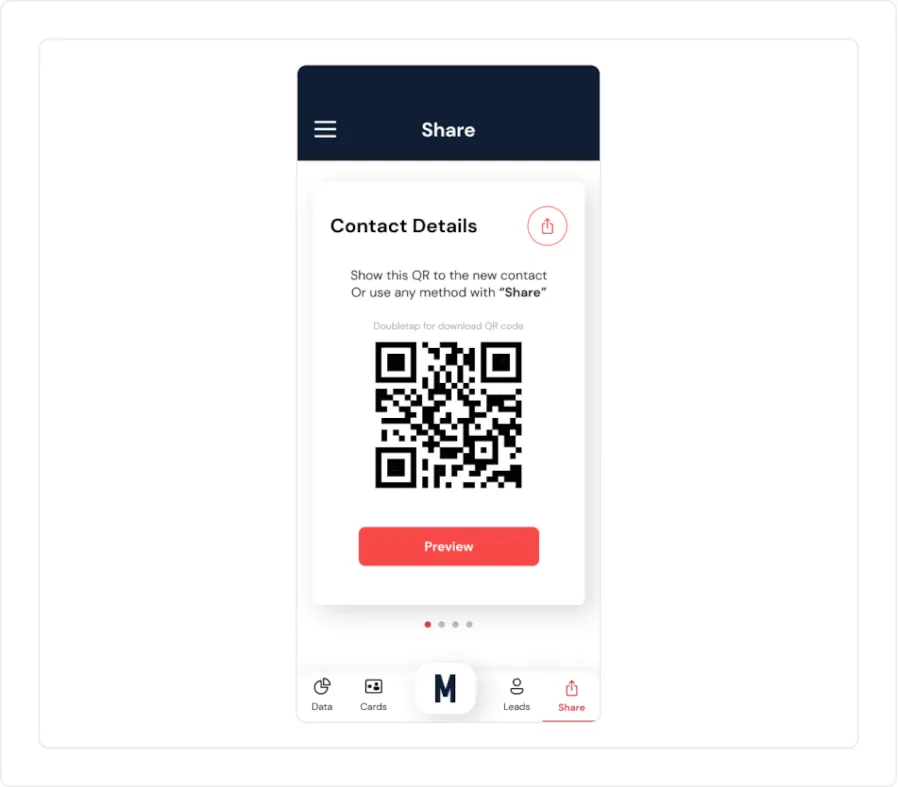
Inoltre, se si fa clic sull'icona accanto a "Dettagli contatto", è possibile inviare le informazioni di contatto tramite SMS, e-mail, WhatsApp o qualsiasi altra applicazione di messaggistica. Piuttosto interessante, se devo dire la verità.
Tracciamento dei collegamenti
Avete notato che quando scansionate la vostra carta, i link sono preceduti da una parte mobilo.link? Questo è dovuto al Link Tracking.
La funzione Link Tracking consente di tracciare le statistiche relative ai link URL aggiunti al proprio profilo. Se aprite il "Link Click" sul vostro feed, potrete accedere a informazioni più rilevanti come la data e l'ora e la posizione con una mappa:
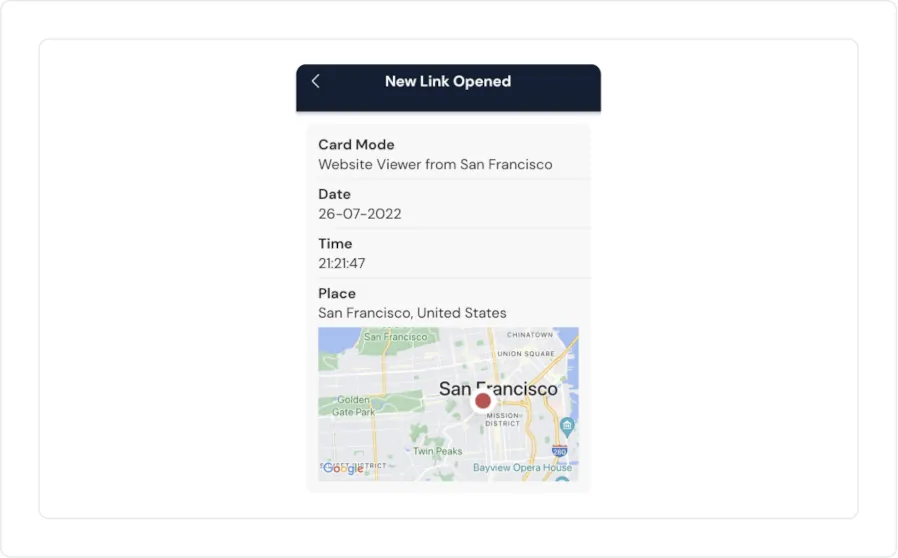
Le statistiche sui link forniscono una ripartizione di tutti i link aggiunti al vostro profilo insieme ai clic totali sui link. Queste statistiche facilitano la comprensione delle prestazioni, del modello e dell'efficacia delle interazioni.
Se si desidera disattivare il tracciamento dei link, è possibile farlo dall'applicazione web. Tutto ciò che dovete fare è disattivare il pulsante che si trova in fondo alla schermata nella vostra dashboard e le vostre preferenze saranno aggiornate con successo.
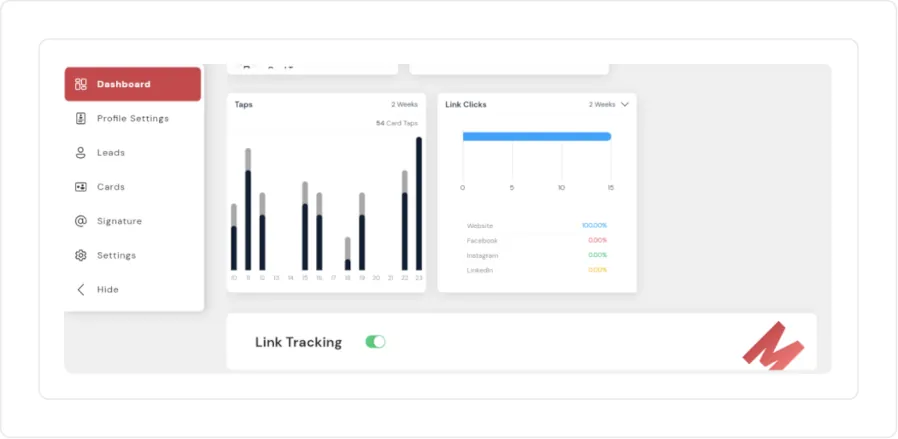
Impostazioni
Infine, ma non certo per importanza, abbiamo alcune impostazioni dell'account. È possibile modificare l'indirizzo e-mail utilizzato per accedere all'app, aggiornare la password, rivedere l'informativa sulla privacy e contattare il nostro team di assistenza anche dall'app. Toccate il menu nell'angolo in alto a sinistra dello schermo per visualizzare queste impostazioni.
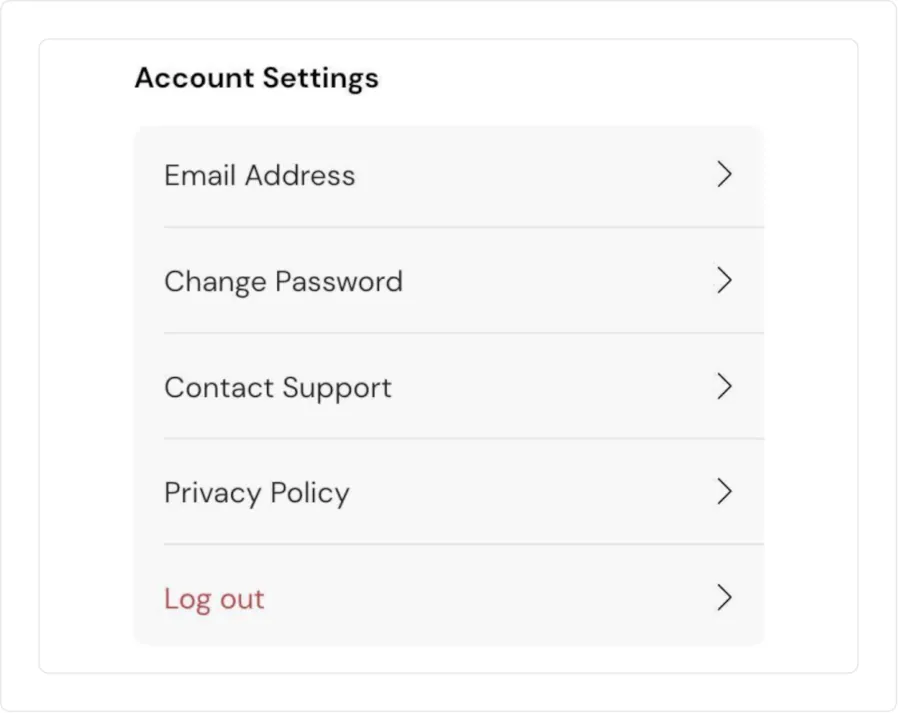
Infine, ma non certo per importanza, abbiamo alcune impostazioni dell'account. È possibile modificare l'indirizzo e-mail utilizzato per accedere all'app, aggiornare la password, rivedere l'informativa sulla privacy e contattare il nostro team di assistenza anche dall'app. Toccate il menu nell'angolo in alto a sinistra dello schermo per visualizzare queste impostazioni.
Picchiettare con fiducia
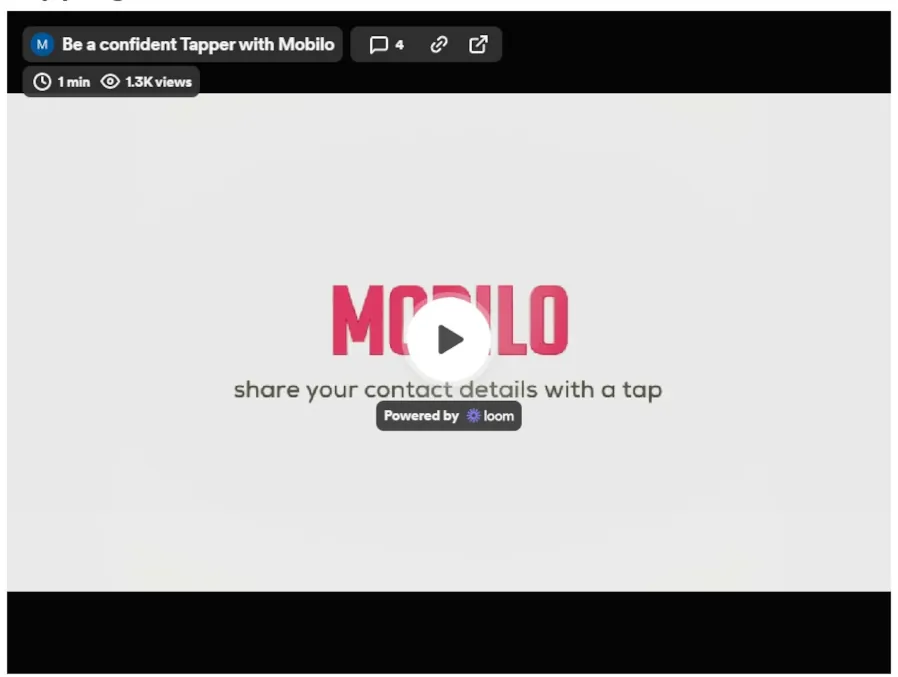
Esistono alcuni modelli di telefono che consentono la tecnologia NFC. Ecco l'articolo sulla compatibilità dei dispositivi: https://www.mobilocard.com/support-articles/compatible-devices
Inoltre, esistono alcuni "sweet spot" per gli iPhone e per gli Android.
iPhone:
- Assicurarsi che il telefono sia acceso prima di toccare.
- Toccare la scheda nella parte posteriore superiore del telefono (accanto alla fotocamera).
Android:
- Assicurarsi che il telefono sia acceso prima di toccare.
- Toccare la carta sul centro della parte posteriore del telefono.
** Si ricorda che per le carte Metal è necessario toccare la carta con il lato colorato rivolto verso il telefono.
Nel caso in cui ci si imbatta in un telefono di vecchio modello o in un dispositivo che ha disattivato l'NFC, si può sempre disporre del codice QR come backup. Chiedete gentilmente alla persona di aprire la fotocamera del telefono (non è necessaria un'applicazione speciale) per scansionare il codice QR. I codici QR sono compatibili con quasi tutti gli smartphone.
Infine, ma non certo per importanza, abbiamo alcune impostazioni dell'account. È possibile modificare l'indirizzo e-mail utilizzato per accedere all'app, aggiornare la password, rivedere l'informativa sulla privacy e contattare il nostro team di assistenza anche dall'app. Toccate il menu nell'angolo in alto a sinistra dello schermo per visualizzare queste impostazioni.
.svg)



